現在TikTokで、AIによる画像生成が流行しているのをご存知ですか?
友達やカップルの写真と、その写真をイラスト化したような写真を交互にのせて、スライドショーにした動画をあげるユーザーが急増中。
そのイラストの作り方を調べてみたら色々使えそうなツールがありましたので、ご紹介いたします!
この記事はこんな人におすすめです
・AIの画像生成に興味がある
・ホームページに使う画像をオリジナルで作成したい
・AIの画像を作る時のコツ・注意点を知りたい
使っているのはMicrosoft Bingの「Image Creator」
Tik Tokに載せられている動画がどれも高クオリティなので、
アプリに写真を上げて、それをイラスト化してくれる「フィルター系」かと思いきや、
なんとテキストから画像を生成してくれるシステムの「Image Creator」を使っているとのことでした。
最新の技術を、遊びながらいつの間にか身につけていくZ世代。すごいの一言に尽きます。
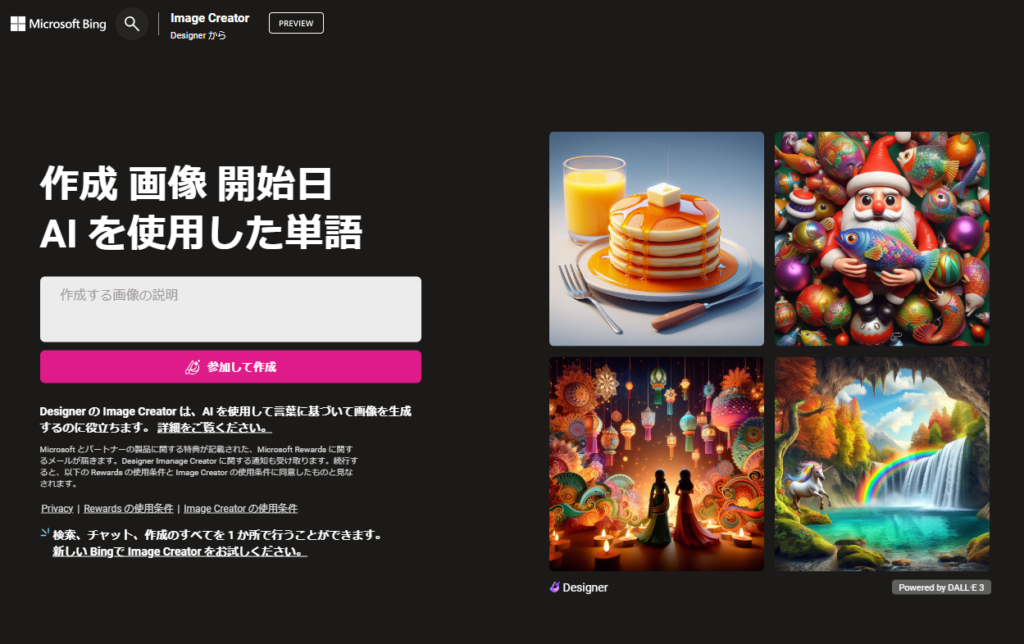
「Image Creator」は、Microsoft社が出しているもので、Microsoftのアカウントが必要となります。
まずは元になる画像を用意します
今回は、イラスト化する画像を、フリー素材のサイト「ぱくたそ」から使用します。
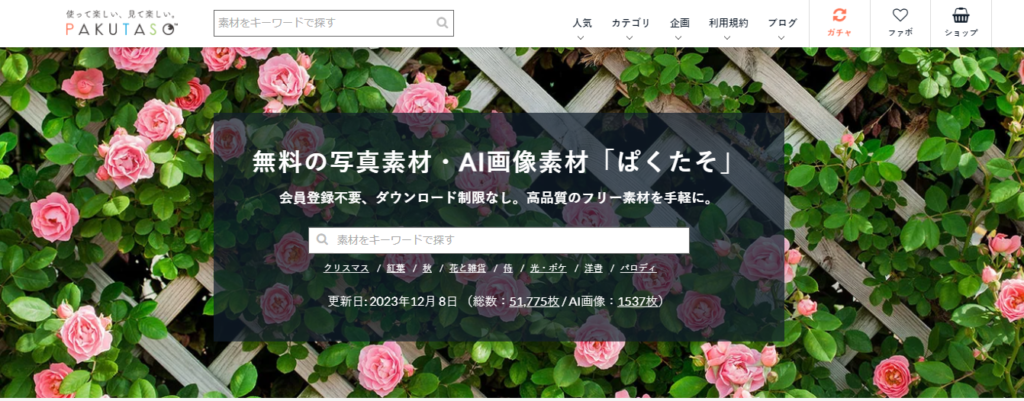
今回は特徴の多そうなこちらの画像を使ってみることにしました。

「Image Creator」のテキストボックスにワードを入れていく

ログインした後だとこのようなマドになるはず。

今回はこのように入れてみました。
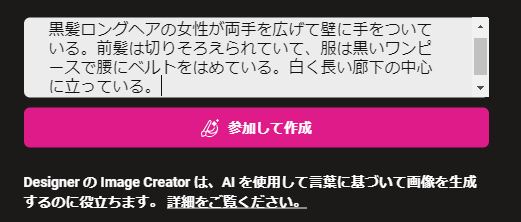
黒髪ロングヘアの女性が両手を広げて壁に手をついている。前髪は切りそろえられていて、服は黒いワンピースで腰にベルトをはめている。白く長い廊下の中心に立っている。
いかがでしょうか?
写真に写っている人数やポージング、背景が複雑であるほど、文章化が難しいと思います。
AIが画像を生成してくれます
「作成」のボタンを押すと、AIが画像の作成をスタート。
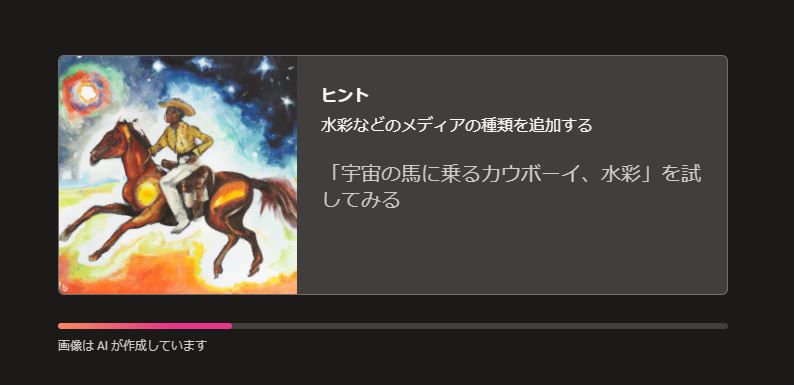
画面上部にあるイナズママークの数字「ブースト」があれば、画像を早めに生成してくれます。

画像が完成!

入力したテキストをもとに、AIが2-4枚の画像を生成してくれます!
今回、1回目にしてはなかなかいい出来ではないのでしょうか?
最初のテキストをもとに、すこしずつ理想のかたちに近づけていきます。
できた画像をクリックすると、ポップアップで拡大表示してくれます。
ここから端末にダウンロードをすることも可能。保存を押すと、Microsoftのアカウント内の「コレクション」に入れておいてくれます。
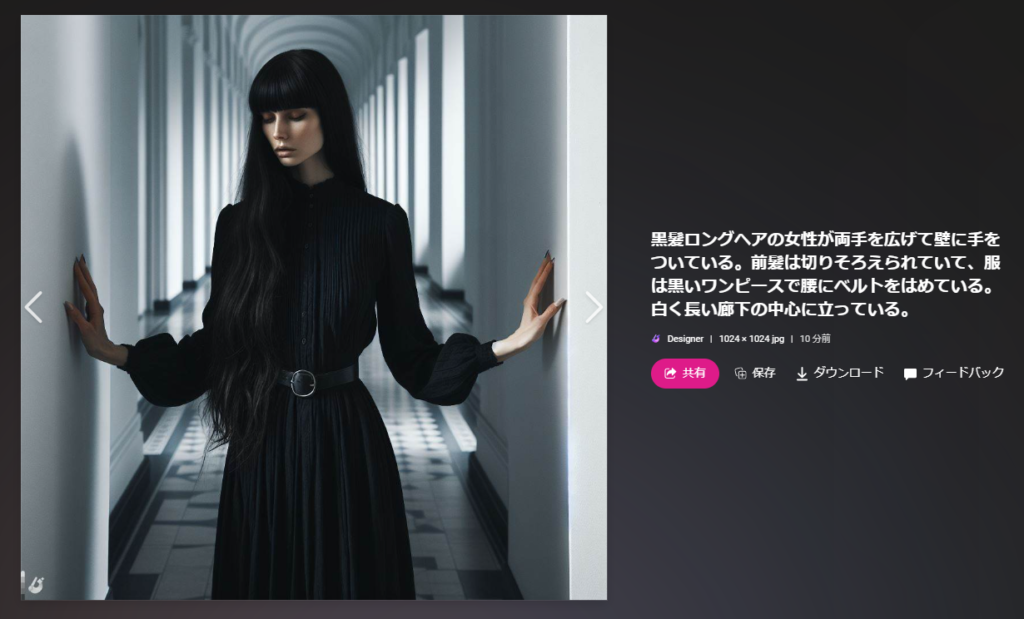
イメージしたものに近づけていく

先ほどのテキストでは表情の指定を忘れてしまったのと、もう少しイラスト風にしてみたいのでテキストを修正していきます。
黒髪ロングヘアの女性が両手を広げて壁に手をついている。前髪は切りそろえられていて、服は黒いワンピースで腰にベルトをはめている。白く長い廊下の中心に立っている。
こちらを
イラスト。黒髪ロングヘアの女性が、クールな表情で、両手を広げて壁に手をついている。前髪は切りそろえられていて、服は黒いハイネックのワンピースで腰にベルトをはめている。白く長い廊下の中心に立っている。
このように追加してみました。
カッコいい画像が完成!
何度か試行錯誤し、イメージしていたものと近い画像が完成しました!
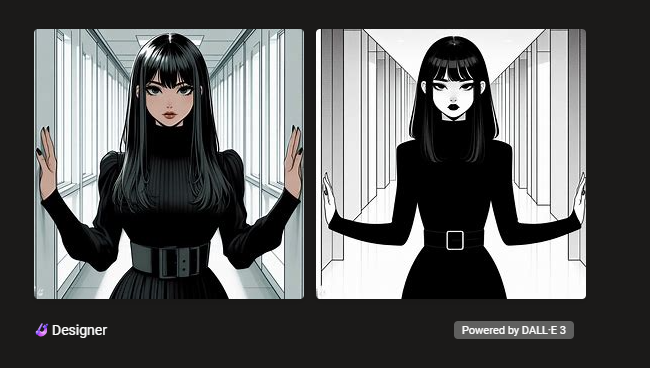
廊下が少し学校っぽい?ので、詳細に指定してあげるともっとクオリティが上がるかもしれませんね。
「デジタルアート」「アニメ漫画」「印象派」など、タッチの指定をしてあげると、よりAIを楽しめそうです。
また、人物を作成するとき「男性」「青年」など、年齢のわかるワードを使い分けてあげるとイメージに合ったものが作れるのでおすすめです。
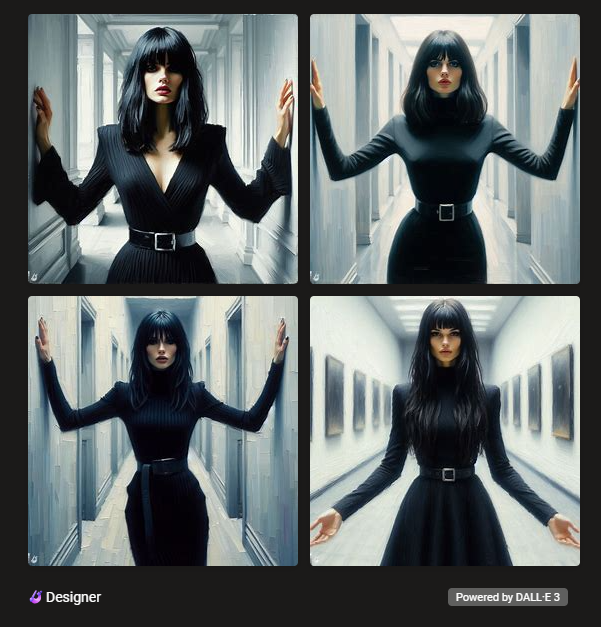
ここまでにかかった時間は15分程度
画像生成用のテキストを考えるのに、コツや経験値が必要になりますが、ここまでで15分程度で作成することができました。
何度かテキストを微調整して、全部で7回ほど生成してもらいました。
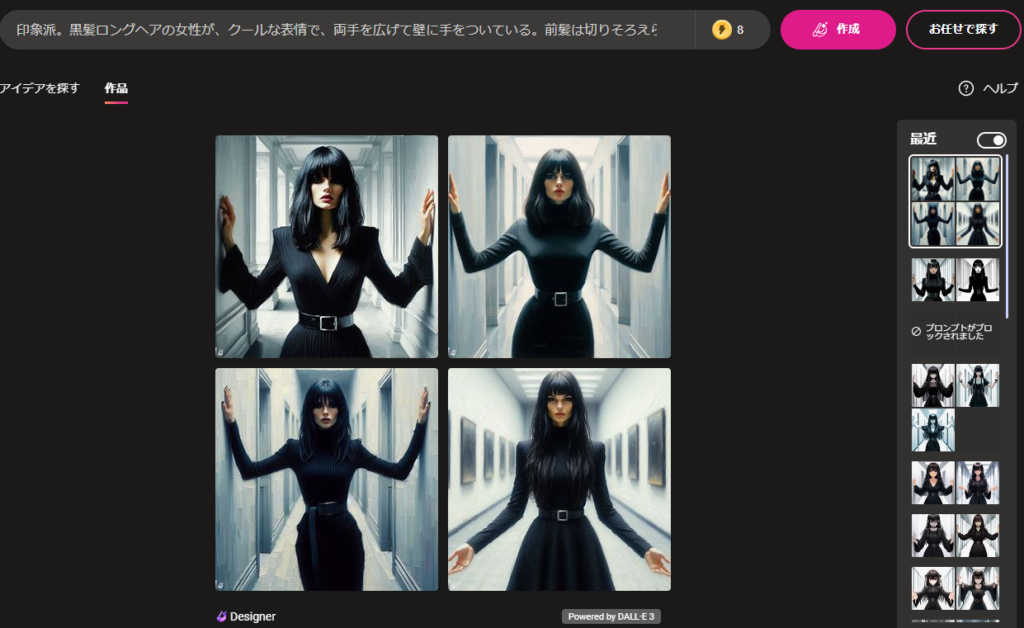
生成した回数分、ブーストが減っていますが、これは日をまたげば復活するようです。
また、作成した画像は履歴として残しておいてくれるので、さかのぼってダウンロードすることも可能。
一度閉じてしまったとしても「アイデアを探す」の横にある「作品」のタブを開けば、後日見ることもできます。
SNSやブログに使いたい画像も作れちゃう

画像は1024px×1024pxで生成してくれるので、インスタグラムやブログのサムネにもピッタリです。
ひとつのテキストで最大4枚出してくれるので、よりAIっぽさのないリアルで自然なものを選ぶとよいでしょう。
AI生成の注意点
まだ技術が発展途中なのもあり、NGな行動も多くできてしまうのがAI生成の怖いところです。
注意点をよくリサーチし、
・特定のキャラクターなど、著作権を侵害する画像を生成しない
特定のキャラクター名などを指定すると、実際のキャラクターそっくりな画像が生成されます。
生成のサービスによっては、それがブロックされているものもありますが、この「Image Creator」にはまだないようです。
そのそっくりな画像を使用すると、著作権の侵害としてトラブルになる場合があるので、注意が必要です。
・指や腕など、人体の生成はむずかしい
AIの画像生成に置いて、指が多い/少ない、足を組んでいる脇から足がもう1本生えているなど、よく見るとおかしい写真が生成されることがあります。使用する前に不自然な点がないか、よく確認することをおすすめします。
ぜひMicrosoft Bingの「Image Creator」を試してみてください!
最後に、画像生成で私自身をCGキャラクター風に作成してみました!

いかがでしたか?短時間でおもしろい画像が作れる、AIの画像生成。
ぜひ最先端の技術を駆使し、写真をぜひ作ってみてください!


